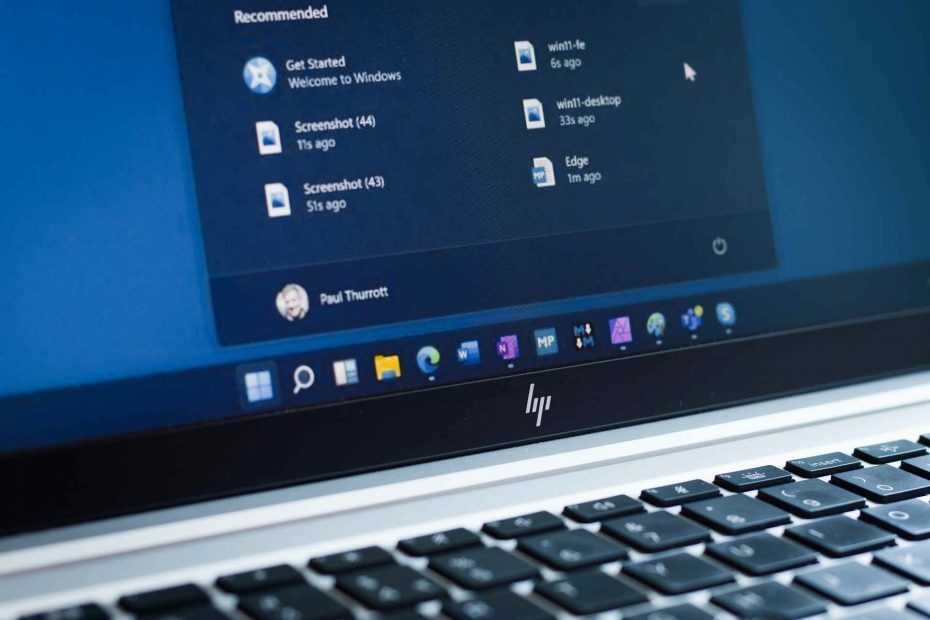- ผู้ใช้หลายคนรายงานว่าพบ ที่ไม่คาดคิด_store_exception ข้อผิดพลาดใน Windows 11 ซึ่งเป็นข้อผิดพลาด BSOD ที่ทำให้ระบบปฏิบัติการหยุดทำงาน
- ในการแก้ไข ให้ลองอัปเดตระบบปฏิบัติการและไดรเวอร์ที่ติดตั้ง ลบแอปพลิเคชันที่ขัดแย้งกัน เรียกใช้การสแกน SFC หรือ Check Disk รวมถึงการแก้ไขอื่นๆ ที่แสดงด้านล่าง
- นอกจากนี้ เรียนรู้ทั้งหมดเกี่ยวกับข้อผิดพลาด BSOD และค้นหาข้อผิดพลาดที่คุณน่าจะพบใน Windows 11
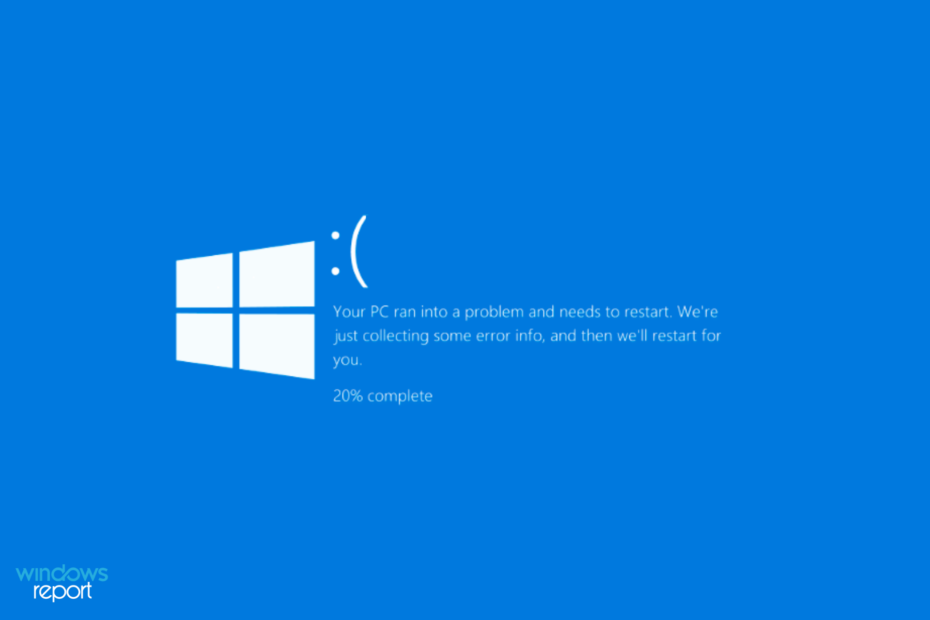
Xติดตั้งโดยคลิกดาวน์โหลดไฟล์
ซอฟต์แวร์นี้จะซ่อมแซมข้อผิดพลาดทั่วไปของคอมพิวเตอร์ ปกป้องคุณจากการสูญหายของไฟล์ มัลแวร์ ความล้มเหลวของฮาร์ดแวร์ และปรับแต่งพีซีของคุณเพื่อประสิทธิภาพสูงสุด แก้ไขปัญหาพีซีและลบไวรัสทันทีใน 3 ขั้นตอนง่ายๆ:
- ดาวน์โหลด Restoro PC Repair Tool ที่มาพร้อมกับสิทธิบัตรเทคโนโลยี (มีสิทธิบัตร ที่นี่).
- คลิก เริ่มสแกน เพื่อค้นหาปัญหาของ Windows ที่อาจทำให้เกิดปัญหากับพีซี
- คลิก ซ่อมทั้งหมด เพื่อแก้ไขปัญหาที่ส่งผลต่อความปลอดภัยและประสิทธิภาพของคอมพิวเตอร์ของคุณ
- Restoro ถูกดาวน์โหลดโดย 0 ผู้อ่านในเดือนนี้
พบข้อผิดพลาด BSOD หรือ Blue Screen of Death เมื่อระบบปฏิบัติการขัดข้องเนื่องจากสาเหตุใดก็ตาม ตามชื่อที่แนะนำ สิ่งเหล่านี้จะตามด้วยหน้าจอสีน้ำเงินที่มีรหัสหยุดที่กล่าวถึงที่ด้านล่าง หนึ่งในนั้นคือ
ที่ไม่คาดคิด_store_exception ข้อผิดพลาดใน Windows 11ดิ ข้อยกเว้นร้านค้าที่ไม่คาดคิด รหัสหยุดระบุว่าส่วนประกอบของร้านค้าพบข้อยกเว้นที่ไม่คาดคิด รหัสหยุดในตัวเองไม่ได้เปิดเผยอะไรมากเกี่ยวกับปัญหาพื้นฐาน ซึ่งเป็นเหตุผลที่เราได้จัดทำคู่มือนี้เพื่อแก้ไขข้อผิดพลาด
ก่อนที่เราจะไปแก้ไข คุณต้องทราบสาเหตุเบื้องหลัง ที่ไม่คาดคิด_store_exception ข้อผิดพลาดใน Windows 11 ด้วยความเข้าใจพื้นฐานเกี่ยวกับสิ่งเหล่านี้ คุณจะอยู่ในตำแหน่งที่ดีกว่ามากในการระบุปัญหาและแก้ไขปัญหาอย่างมีประสิทธิภาพ
อะไรทำให้เกิดข้อผิดพลาด Unexpected Store Exception ใน Windows 11
อาจมีปัญหามากมายที่ทำให้ ที่ไม่คาดคิด_store_exception ข้อผิดพลาดใน Windows 11 และเราได้แสดงไว้ด้านล่าง
- ปัญหาเกี่ยวกับฮาร์ดแวร์
- ไฟล์ระบบเสียหาย
- ไดรเวอร์ที่ล้าสมัย (โดยทั่วไปคือฮาร์ดไดรฟ์และกราฟิก)
- การใช้งานที่ขัดแย้งกัน
จากปัญหาสี่ประการที่กล่าวถึงข้างต้น ปัญหากับฮาร์ดไดรฟ์หรือการ์ดแสดงผล และแอปพลิเคชันที่ขัดแย้งกันมักจะทำให้เกิดข้อผิดพลาด BSOD
ตอนนี้เราจะแนะนำวิธีการกำจัด ที่ไม่คาดคิด_store_exception ข้อผิดพลาดใน Windows 11
ฉันจะแก้ไขข้อผิดพลาด Unexpected Store Exception ใน Windows 11 ได้อย่างไร
1. ตรวจสอบส่วนประกอบของระบบ
ดังที่ได้กล่าวมาแล้ว สาเหตุสำคัญประการหนึ่งที่อยู่เบื้องหลัง ที่ไม่คาดคิด_store_exception ข้อผิดพลาดใน Windows 11 คือปัญหาฮาร์ดแวร์ ตรวจสอบว่าฮาร์ดไดรฟ์เชื่อมต่อกับระบบอย่างถูกต้องหรือไม่ และไม่มีการเชื่อมต่อที่หลวม
นอกจากนี้ ตรวจสอบให้แน่ใจว่าได้ใส่การ์ดแสดงผลอย่างแน่นหนา การเชื่อมต่อแบบหลวมยังทำให้เกิดข้อผิดพลาด BSOD นอกเหนือจากสองสิ่งนี้ ตรวจสอบให้แน่ใจว่าส่วนประกอบอื่นๆ ทั้งหมดเชื่อมต่ออย่างแน่นหนาและวางอย่างเหมาะสมเพื่อกำจัดข้อผิดพลาด
2. อัพเดทไดรเวอร์
- กด Windows + ส เพื่อเปิด ค้นหา เมนู. เข้า ตัวจัดการอุปกรณ์ ในช่องข้อความที่ด้านบน และคลิกผลการค้นหาที่เกี่ยวข้องที่ปรากฏขึ้น
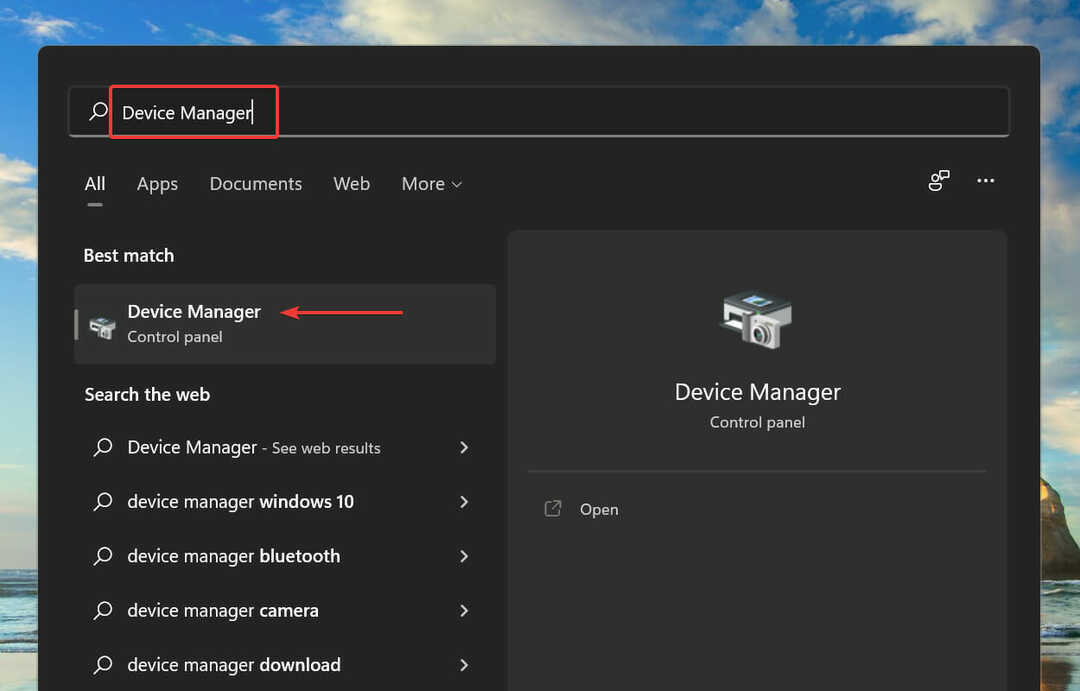
- ดับเบิลคลิกที่ อะแดปเตอร์แสดงผล รายการเพื่อดูอุปกรณ์ภายใต้มัน
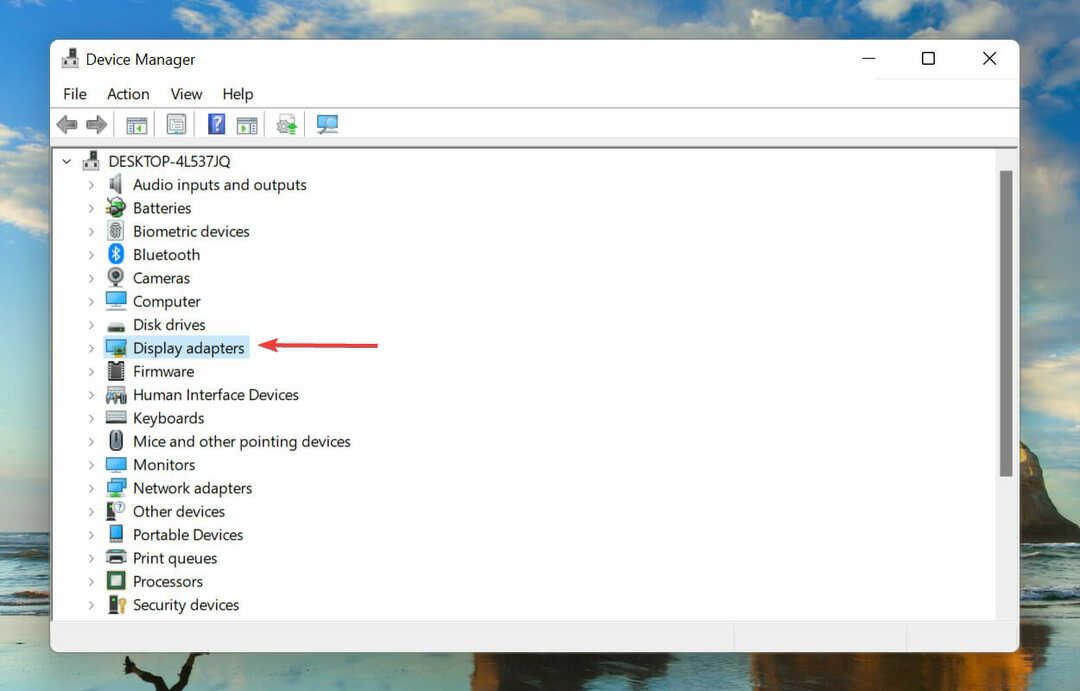
- จากนั้นให้คลิกขวาที่การ์ดจอแล้วเลือก อัพเดทไดรเวอร์ จากเมนูบริบท
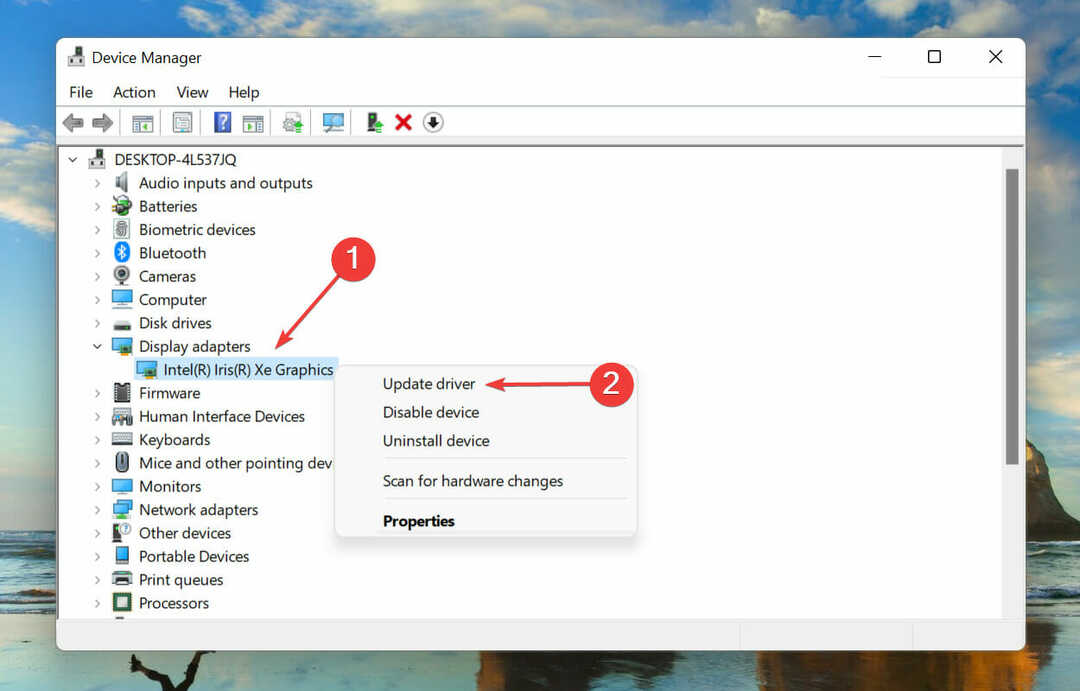
- เลือก ค้นหาไดรเวอร์โดยอัตโนมัติ จากตัวเลือกที่ปรากฏในเมนู อัพเดทไดรเวอร์ หน้าต่าง.
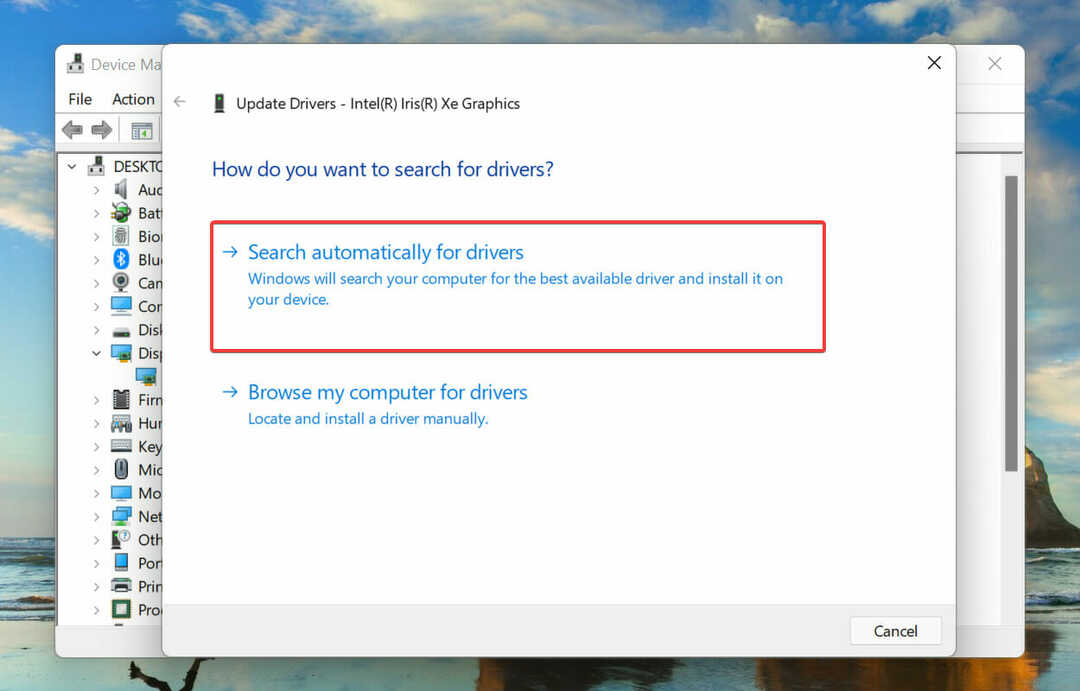
- Windows จะค้นหาไดรเวอร์ที่ดีที่สุดในระบบและทำการติดตั้ง
ไดรเวอร์คือซอฟต์แวร์ชิ้นสำคัญที่ถ่ายทอดคำสั่งระหว่างระบบปฏิบัติการและอุปกรณ์ เป็นที่ทราบกันดีว่าการเรียกใช้เวอร์ชันที่ล้าสมัยทำให้เกิดปัญหากับการทำงานของอุปกรณ์ ซึ่งนำไปสู่ ที่ไม่คาดคิด_store_exception ข้อผิดพลาดใน Windows 11
วิธีการตัวจัดการอุปกรณ์ที่ระบุไว้ข้างต้นจะค้นหาเฉพาะเวอร์ชันใหม่กว่าในระบบซึ่งจำกัดความเป็นไปได้ในการค้นหาเวอร์ชันดังกล่าว กรณีที่หาอัพเดทไม่ได้ ท่านสามารถ ค้นหาเวอร์ชันล่าสุดใน Windows Update หรือเว็บไซต์ของผู้ผลิตและติดตั้ง.
เมื่อคุณอัปเดตไดรเวอร์กราฟิกเสร็จแล้ว ให้ทำตามขั้นตอนเดียวกันเพื่ออัปเดตไดรเวอร์ฮาร์ดไดรฟ์ที่อยู่ในรายการดิสก์ไดรฟ์ในตัวจัดการอุปกรณ์
ในกรณีที่ฟังดูเป็นปัญหามากเกินไป คุณสามารถใช้แอปของบุคคลที่สามที่เชื่อถือได้เสมอ เราแนะนำให้ใช้ ซ่อมไดร์เวอร์ซึ่งเป็นเครื่องมือเฉพาะที่จะสแกนแหล่งที่มาที่มีอยู่ทั้งหมดสำหรับการอัปเดตไดรเวอร์ และทำให้รายการที่ติดตั้งในพีซีของคุณทันสมัยอยู่เสมอ
3. ถอนการติดตั้งแอปพลิเคชั่นที่ขัดแย้งกัน
- กด Windows + ผม ที่จะเปิดตัว การตั้งค่าและเลือก แอพ จากแท็บที่แสดงในบานหน้าต่างนำทางด้านซ้าย
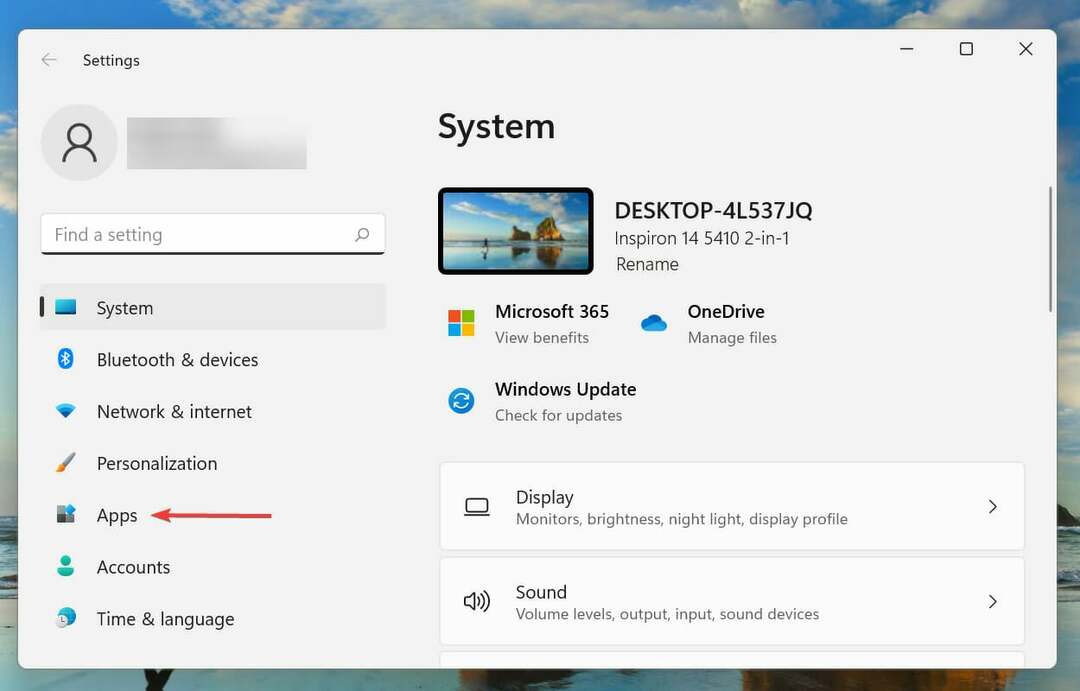
- ตอนนี้คลิกที่ แอพและคุณสมบัติ ทางขวา.
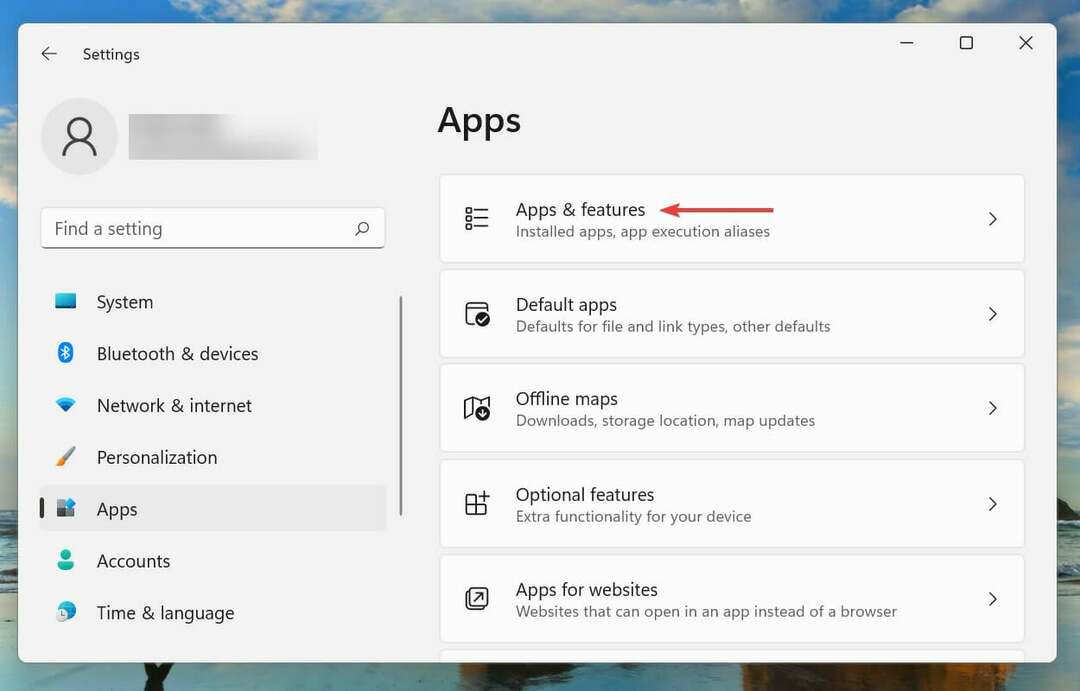
- ค้นหาแอปที่ขัดแย้งกัน (จะกล่าวถึงในภายหลัง) คลิกที่จุดไข่ปลาข้างๆ แล้วเลือก ถอนการติดตั้ง จากเมนู
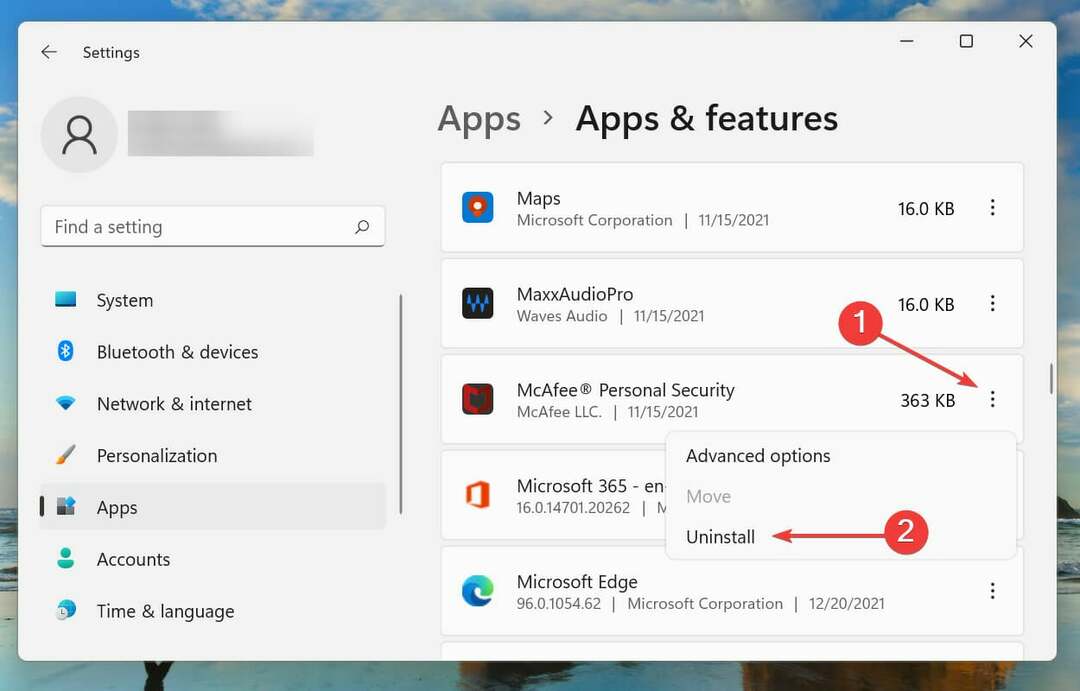
- คลิกที่ ถอนการติดตั้ง ในข้อความยืนยันที่ปรากฏขึ้น
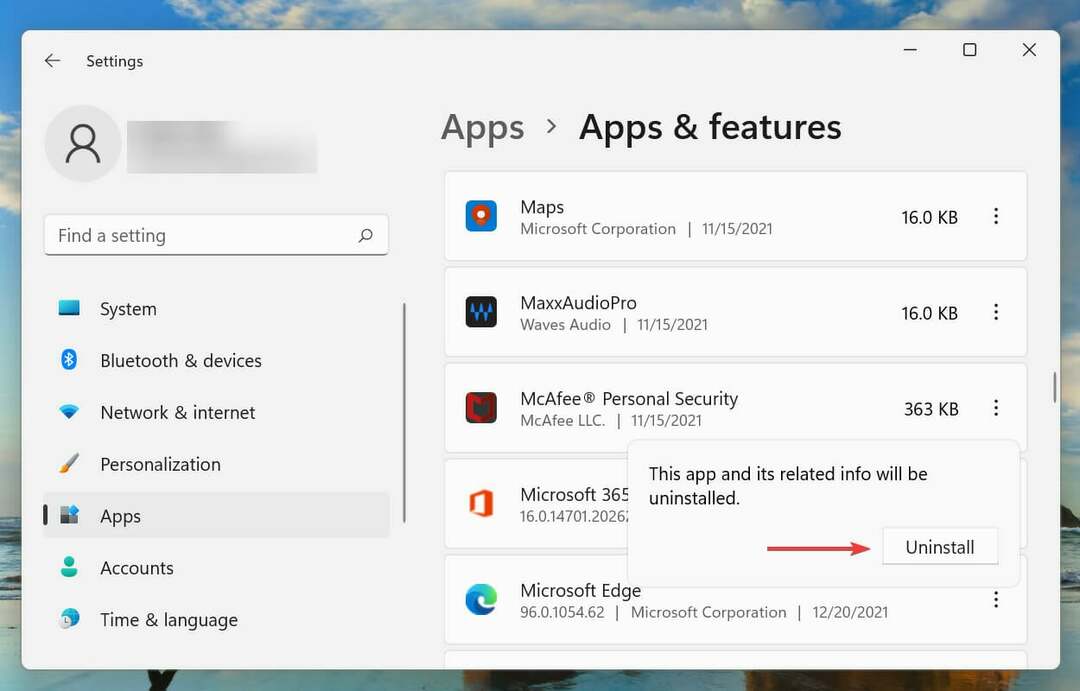
ในขณะที่ ถอนการติดตั้งแอพ เป็นเรื่องง่าย เคล็ดลับที่แท้จริงคือการระบุสิ่งที่ขัดแย้งกันซึ่งจะต้องถูกลบออก ในการทำเช่นนั้น โปรดจำไว้เมื่อคุณพบข้อผิดพลาดครั้งแรก และสร้างรายการแอพที่เป็นตัวติดตั้งในช่วงเวลาเดียวกัน
จากนั้น คุณสามารถเริ่มถอนการติดตั้งทีละรายการและตรวจสอบว่า ที่ไม่คาดคิด_store_exception ข้อผิดพลาดใน Windows 11 ได้รับการแก้ไขแล้ว นอกจากนี้ ขอแนะนำให้คุณเริ่มด้วยโปรแกรมป้องกันไวรัสเนื่องจากมีแนวโน้มที่จะทำให้เกิดปัญหามากขึ้น
4. เรียกใช้ SFC และตรวจสอบการสแกนดิสก์
- กด Windows + ส เพื่อเปิด ค้นหา เมนู. เข้า เทอร์มินัลของ Windows ในช่องข้อความด้านบน ให้คลิกขวาที่ผลการค้นหาที่เกี่ยวข้อง แล้วเลือก เรียกใช้ในฐานะผู้ดูแลระบบ จากเมนูบริบท

- คลิก ใช่ บน UAC (การควบคุมบัญชีผู้ใช้) พรอมต์ที่ปรากฏขึ้น
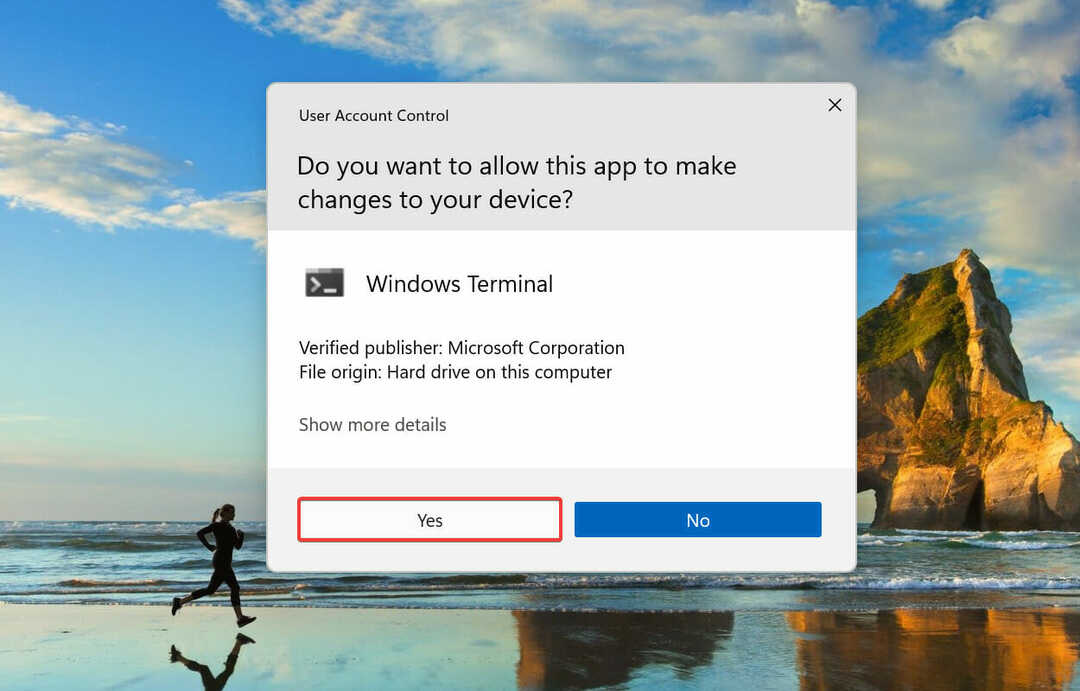
- ตอนนี้คลิกที่ลูกศรชี้ลงที่ด้านบนและเลือก พร้อมรับคำสั่ง จากตัวเลือก หรือกด Ctrl + กะ + 2 เพื่อเปิด พร้อมรับคำสั่ง แท็บใน Windows Terminal
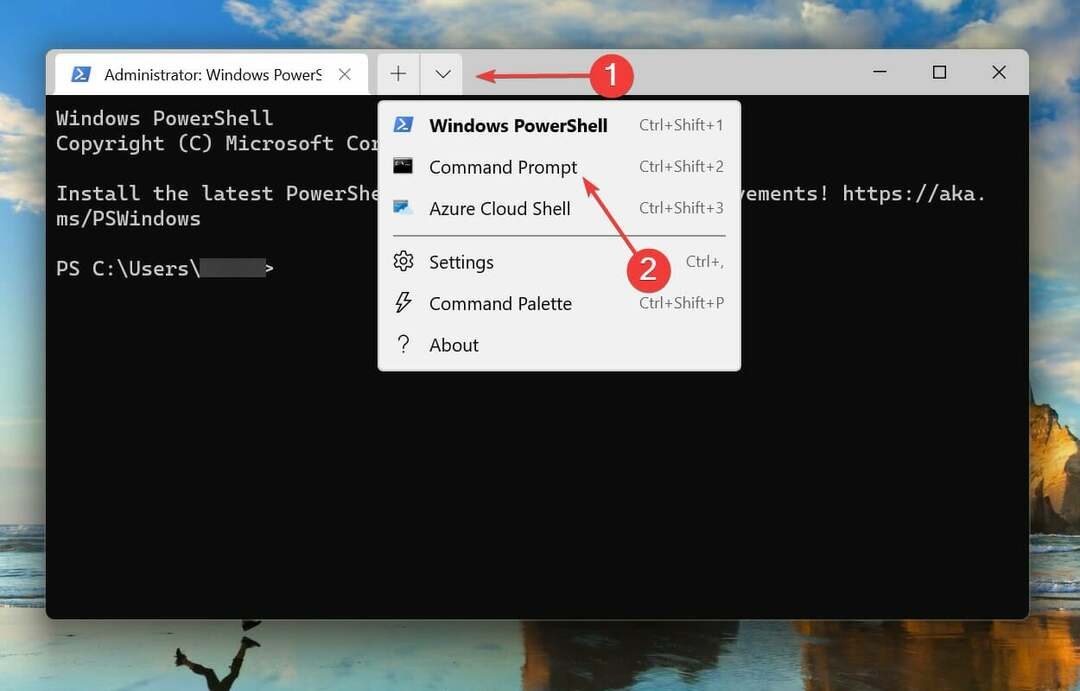
- พิมพ์/วางคำสั่งต่อไปนี้แล้วกด เข้า เพื่อเรียกใช้ SFC สแกน
sfc /scannow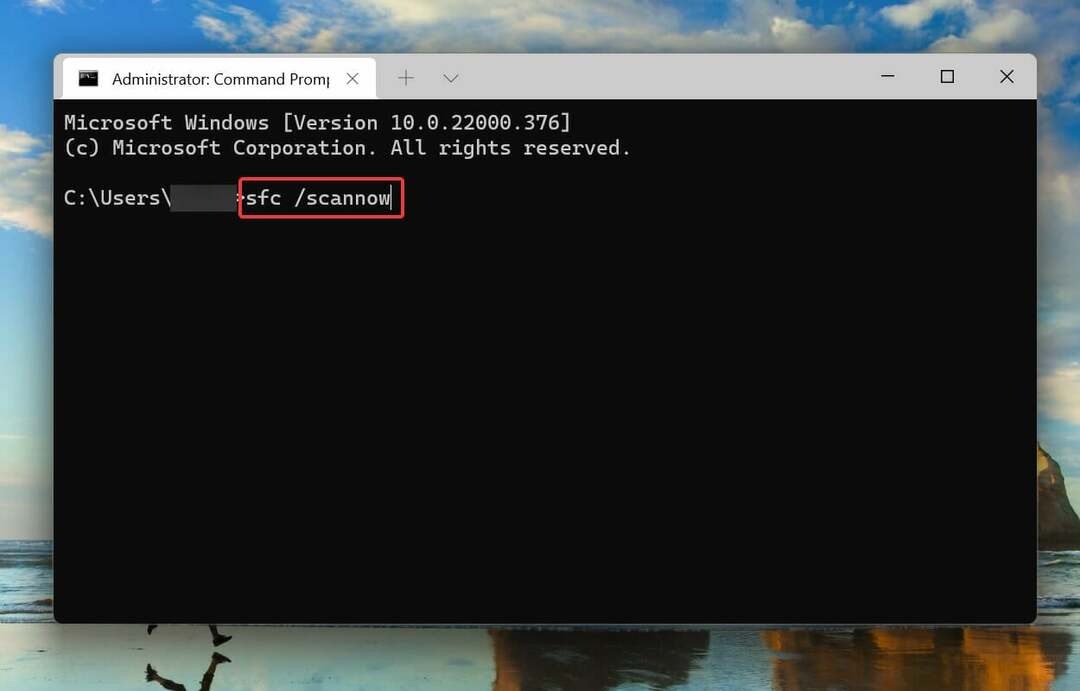
- เมื่อสแกน SFC แล้ว ให้วางคำสั่งต่อไปนี้แล้วกด เข้า เพื่อเรียกใช้ ตรวจสอบดิสก์ คุณประโยชน์.
chkdsk /r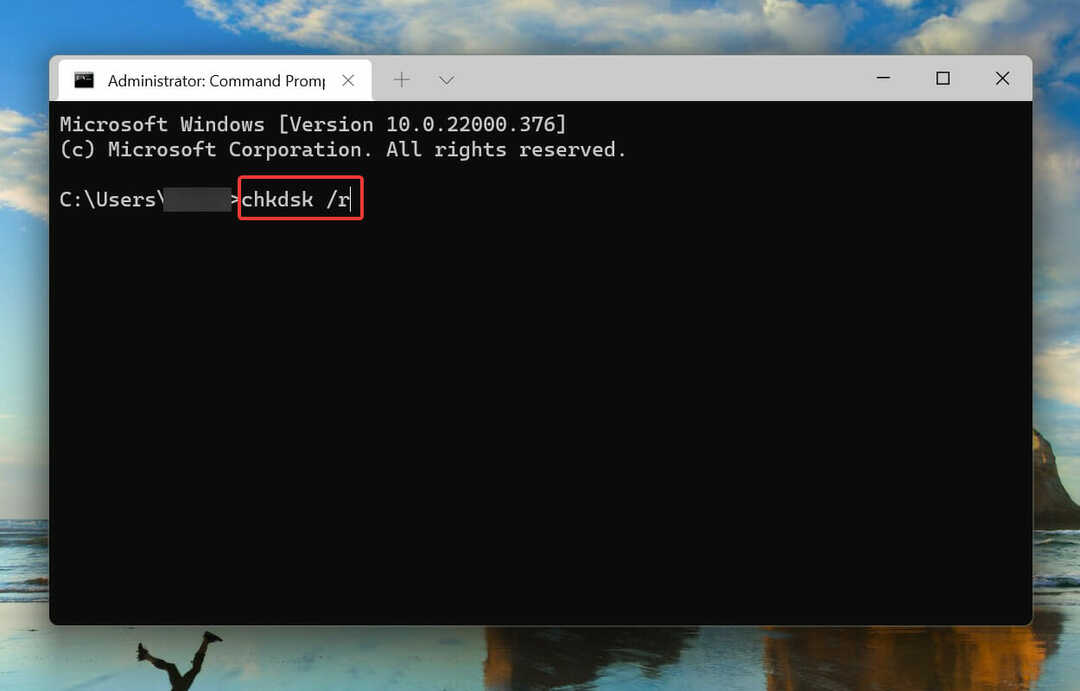
- กด Y แล้วก็ตี เข้า.
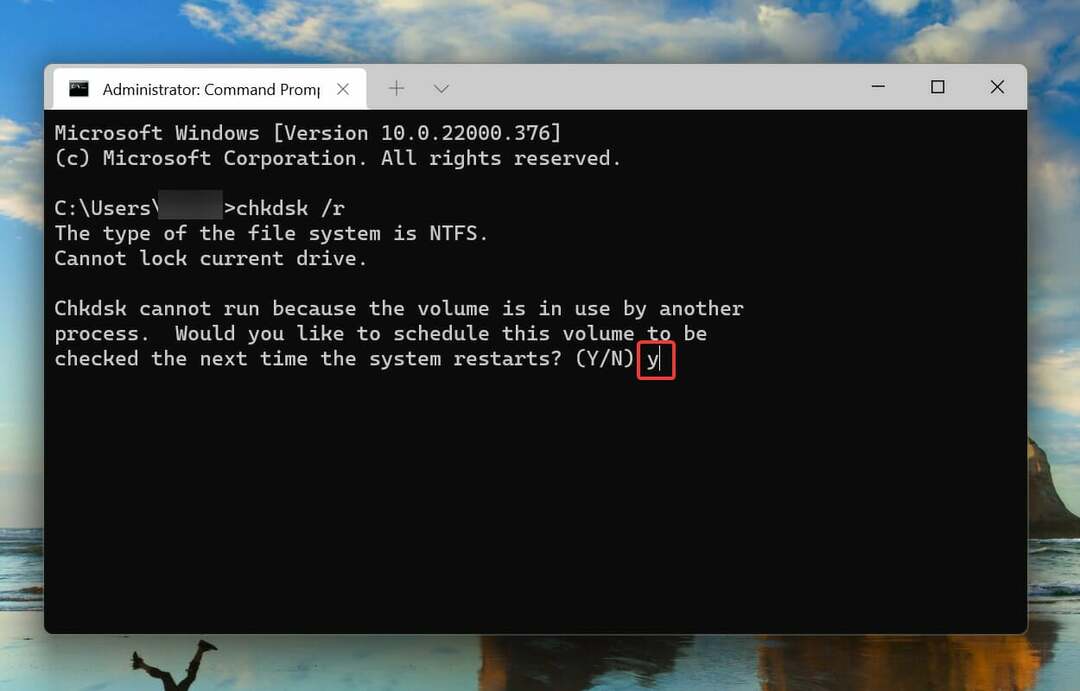
- ตอนนี้รีสตาร์ทคอมพิวเตอร์เพื่อให้ยูทิลิตี้ Check Disk ทำงานและแก้ไขปัญหาของระบบ
การสแกน SFC ตรวจพบไฟล์ระบบ Windows ที่เสียหาย และหากพบ ให้แทนที่ด้วยสำเนาแคชที่จัดเก็บไว้ในคอมพิวเตอร์ หากไม่พบความเสียหายใดๆ คุณสามารถลองใช้ยูทิลิตี้ตรวจสอบดิสก์ได้
ตรวจสอบ Disk สแกนฮาร์ดไดรฟ์ทั้งหมดเพื่อหาปัญหา นอกจากนี้ยังระบุเซกเตอร์เสียบนไดรฟ์และพยายามแก้ไขหรือสั่งคอมพิวเตอร์ไม่ให้ใช้งาน
เมื่อระบบรีสตาร์ท ให้ตรวจสอบว่า ที่ไม่คาดคิด_store_exception ข้อผิดพลาดใน Windows 11 ถูกกำจัด
5. อัปเดต Windows 11
- กด Windows + ผม เพื่อเปิด การตั้งค่า แอพแล้วเลือก Windows Update จากบานหน้าต่างนำทางด้านซ้าย
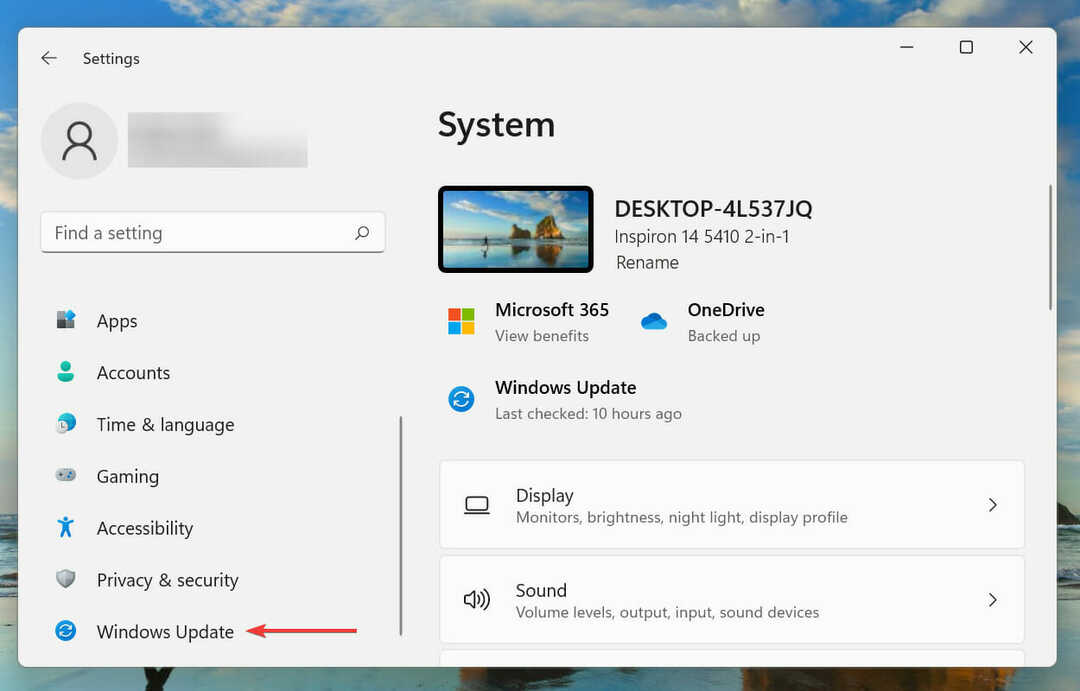
- ต่อไปให้คลิกที่ ตรวจสอบสำหรับการอัพเดต เพื่อสแกนหา OS เวอร์ชันใหม่ที่มีอยู่
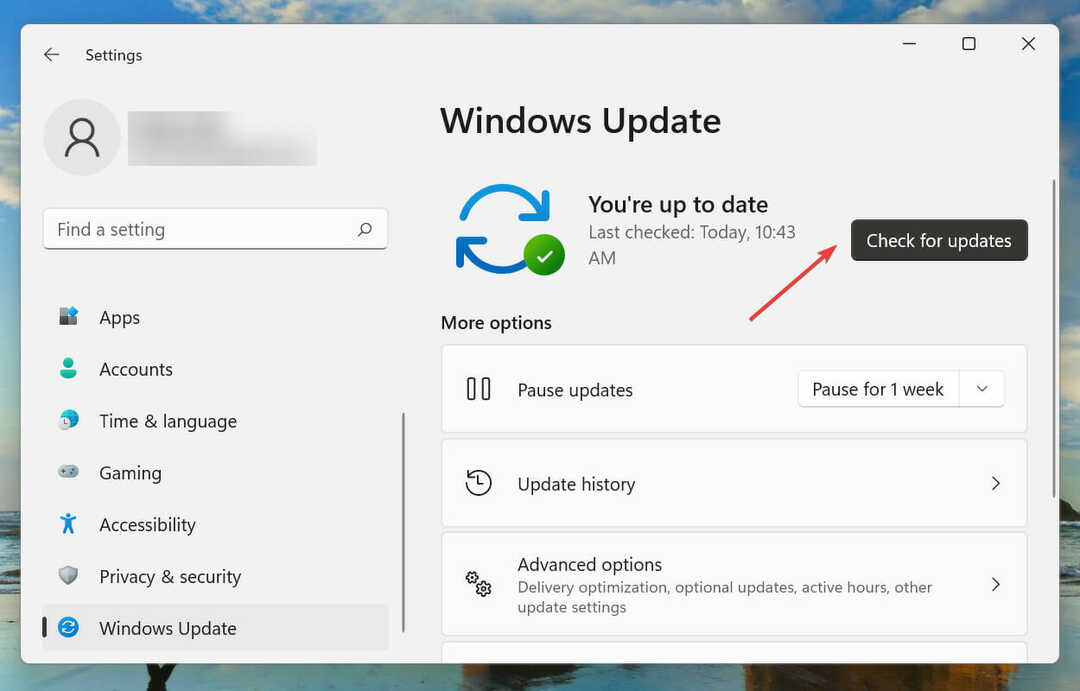
- หากมีการอัปเดตใด ๆ ให้ดาวน์โหลดและติดตั้ง
6. ปิดการเริ่มต้นอย่างรวดเร็ว
- กด Windows + ส เพื่อเปิด ค้นหา เมนู. เข้า แผงควบคุม ในช่องข้อความที่ด้านบนและคลิกผลการค้นหาที่เกี่ยวข้องที่ปรากฏขึ้น
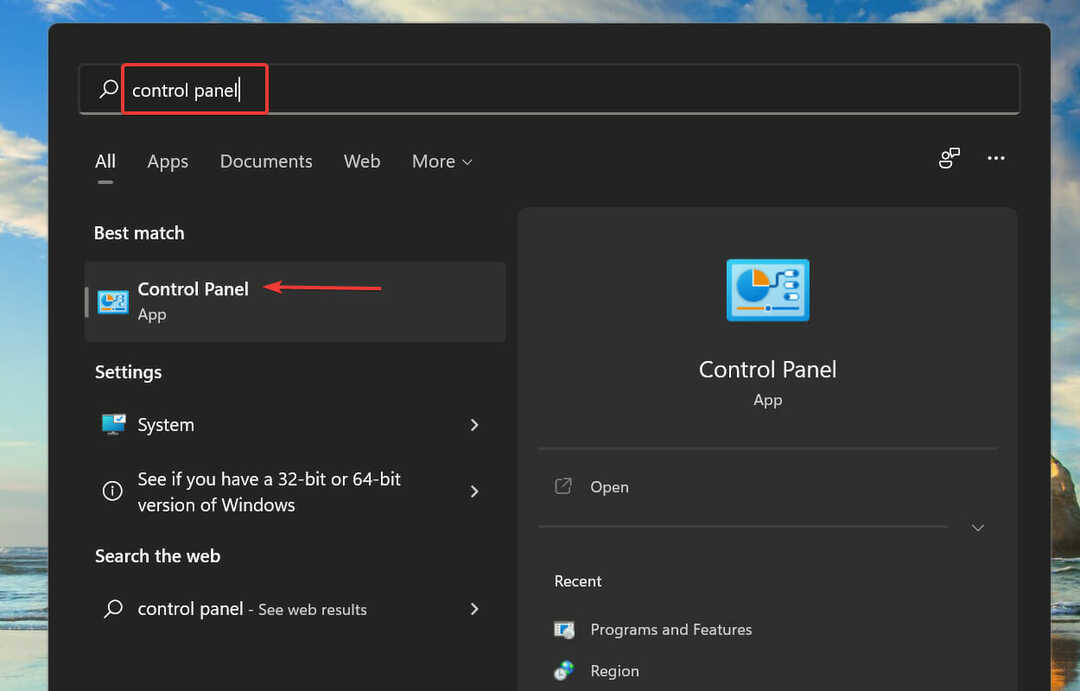
- คลิกที่ ระบบและความปลอดภัย.
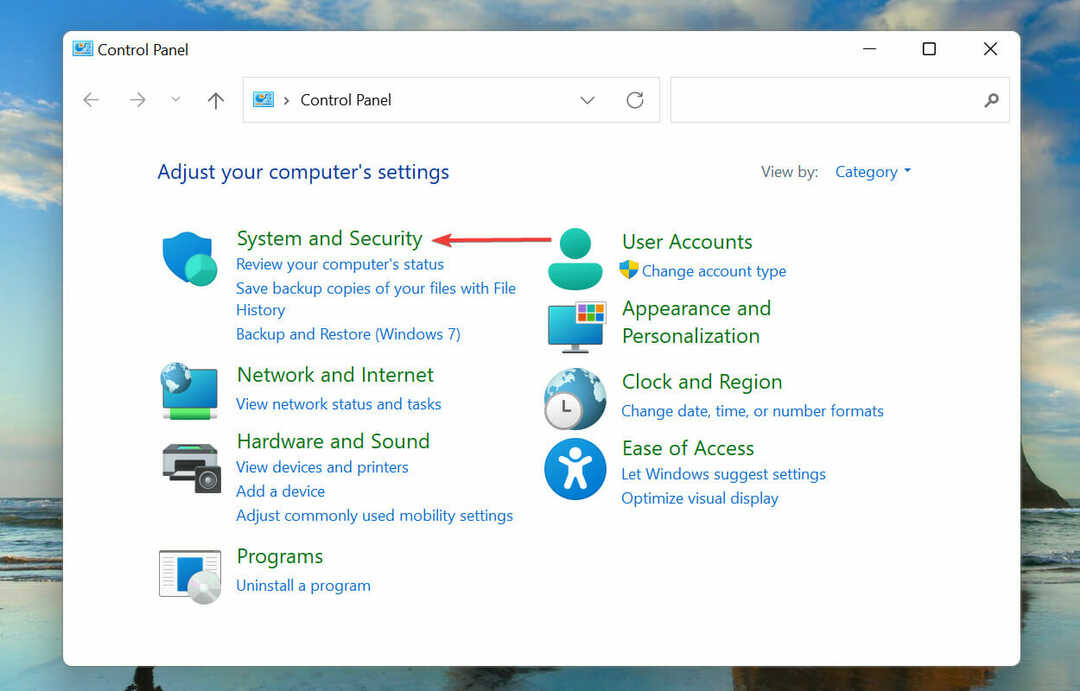
- ต่อไปให้คลิกที่ เปลี่ยนการทำงานของปุ่มเปิด/ปิด ภายใต้ ตัวเลือกด้านพลังงาน.
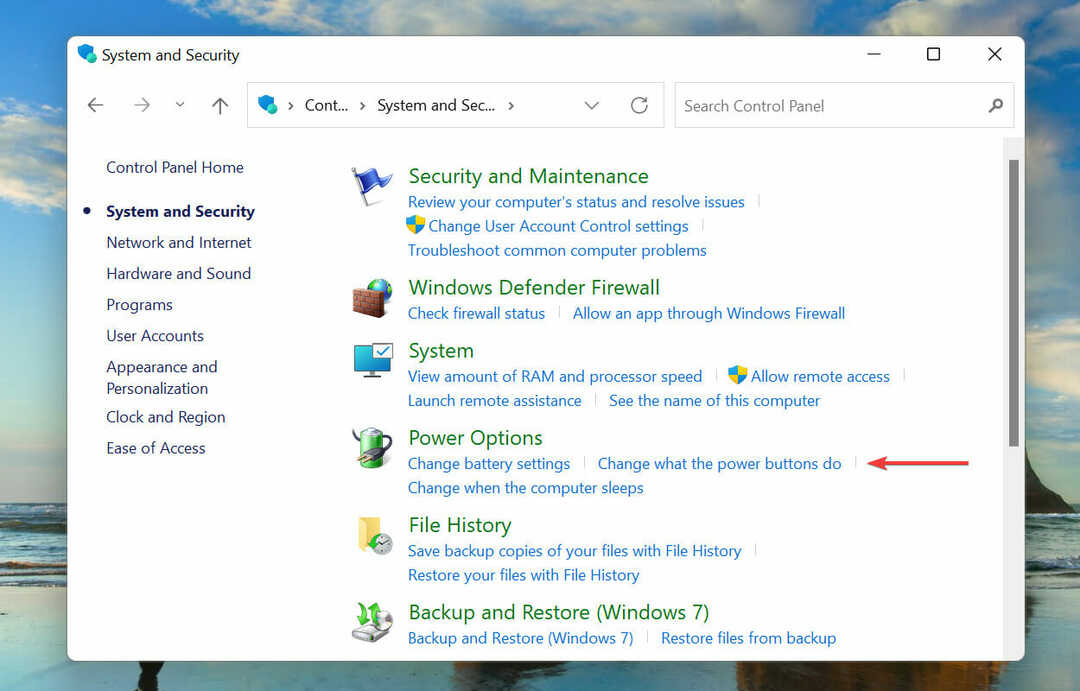
- คลิกที่ เปลี่ยนการตั้งค่าที่ไม่สามารถใช้งานได้ในขณะนี้.
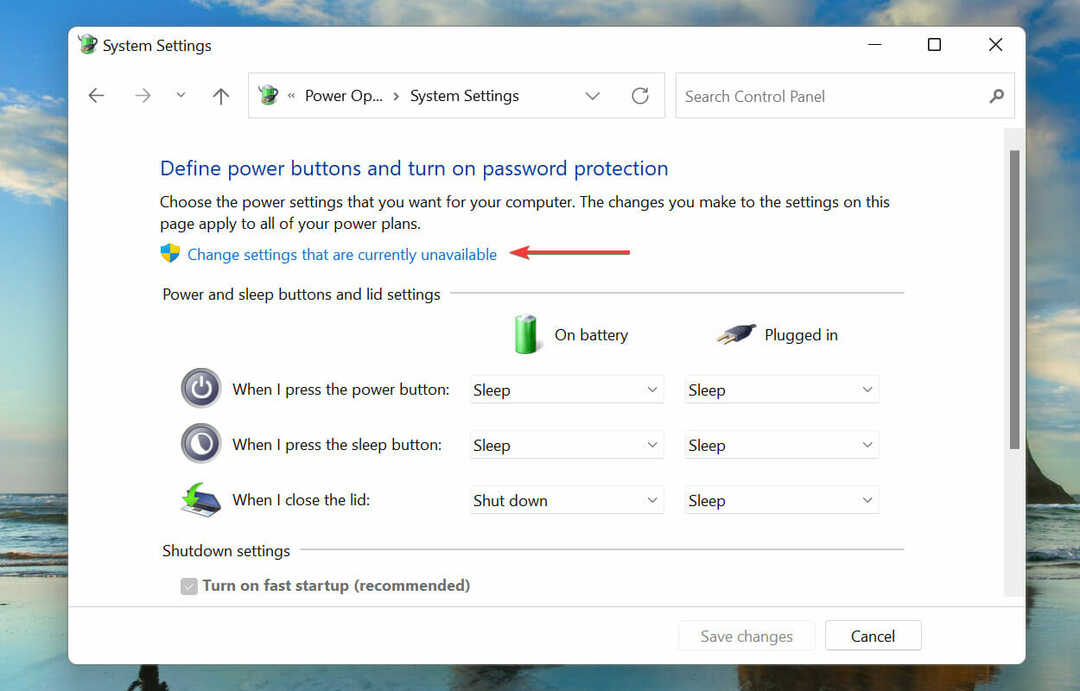
- ยกเลิกการเลือกช่องทำเครื่องหมายสำหรับ เปิดการเริ่มต้นอย่างรวดเร็ว (แนะนำ) และคลิกที่ บันทึกการเปลี่ยนแปลง ที่ส่วนลึกสุด.
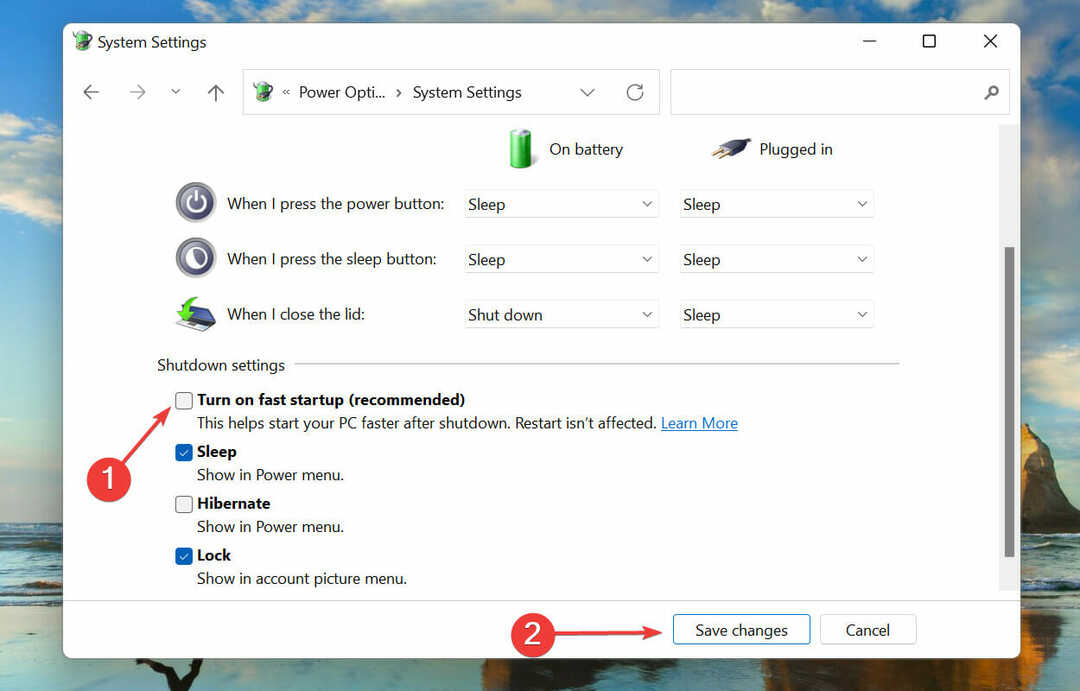
การเริ่มต้นอย่างรวดเร็วทำให้พีซีสามารถบู๊ตได้อย่างรวดเร็วเมื่อคุณเปิดเครื่องโดยการบันทึกไฟล์บางไฟล์ระหว่างการปิดเครื่องครั้งล่าสุด ด้วยวิธีนี้ เมื่อคุณเปิดคอมพิวเตอร์ จำนวนไฟล์ที่จะโหลดจะน้อยลง ซึ่งจะช่วยลดเวลาในการบู๊ตได้
แต่ก็เป็นที่ทราบกันดีว่าทำให้เกิดปัญหาหลายประการ ดังนั้น ขอแนะนำให้คุณปิดใช้งานการเริ่มต้นอย่างรวดเร็วหากคุณพบปัญหา ที่ไม่คาดคิด_store_exception ข้อผิดพลาดใน Windows 11
ข้อผิดพลาด BSOD คืออะไรและฉันน่าจะพบข้อผิดพลาดใดใน Windows 11
ข้อผิดพลาด BSOD (จอฟ้ามรณะ) เกิดขึ้นเนื่องจากการยุติอย่างกะทันหันของกระบวนการที่สำคัญอย่างน้อยหนึ่งกระบวนการซึ่งทำให้ระบบหยุดทำงาน หากคุณพบข้อผิดพลาด ระบบปฏิบัติการจะถูกโหลดใหม่และข้อมูลที่ไม่ได้บันทึกทั้งหมดจะสูญหาย ซึ่งทำให้การแก้ไขมีความสำคัญมากขึ้น
ทุกข้อผิดพลาด BSOD มี a รหัสหยุด หรือ ตรวจสอบมูลค่า กำหนดให้แยกความแตกต่างจากส่วนอื่นๆ และช่วยคุณระบุปัญหาพื้นฐาน
ผู้ใช้หลายคนได้รายงาน พบข้อผิดพลาดในกระบวนการสำคัญที่เสียชีวิต ดังนั้นการเรียนรู้วิธีแก้ไขในคราวเดียวจึงเป็นข้อมูลที่มีประโยชน์มาก
มีกรณีอื่นๆ ที่ หากคุณสามารถเจอข้อผิดพลาด Clock Watchdog Timeout ซึ่งเป็นอีกข้อผิดพลาดที่น่ารำคาญมาก แต่สามารถแก้ไขได้หากปฏิบัติตามเส้นทางที่ถูกต้อง
นั่นคือทั้งหมดที่มี ที่ไม่คาดคิด_store_exception ข้อผิดพลาดใน Windows 11 พร้อมกับการแก้ไขที่มีประสิทธิภาพมากที่สุด
ในกรณีที่คุณพบมันในการทำซ้ำครั้งก่อน เรียนรู้วิธีการแก้ไข ที่ไม่คาดคิด_store_exception ข้อผิดพลาดใน Windows 10.
บอกเราว่าการแก้ไขใดที่เหมาะกับคุณและประสบการณ์ของ Windows 11 ในส่วนความคิดเห็นด้านล่าง